An, aus, sperren und entsperren, Töne und aussehen anpassen, Töne und – Motorola Moto Z Benutzerhandbuch
Seite 20: Aussehen anpassen, Weiter, Steuern und anpassen
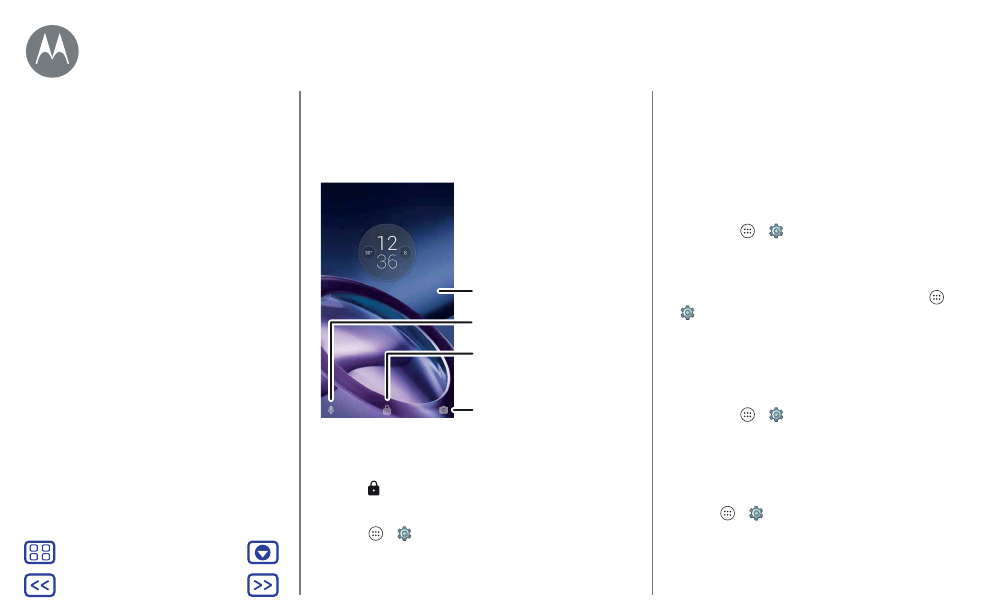
Steuern und Anpassen
An, aus, sperren und entsperren
Ihr Touchscreen ist eingeschaltet, wenn Sie ihn benötigen,
und ausgeschaltet, wenn dies nicht der Fall ist. Drücken Sie
zum Einschalten des Bildschirms die Ein-/Austaste.
• Display ein und aus:
Drücken Sie auf die Ein-/Austaste,
um das Display an- bzw. auszuschalten.
• Display-Sperre:
Um den Bildschirm zu entsperren, tippen
Sie auf
und ziehen Sie das Symbol nach oben. Um ein
Passwort, Muster oder eine Sicherheits-PIN zum
Entsperren des Displays zu verwenden, tippen Sie auf
„Apps“
>
Einstellung
>
Sicherheit
>
Displaysperre
(siehe „
“). Sie können auch den
Fingerabdruck-Sensor auf Ihrem Telefon verwenden.
Zum Entsperren des
Bildschirms
nach oben ziehen
Sperrbildschirm-Nachricht für
den Finder des Telefons
hinzufügen.
Zum Öffnen der Kamera nach
oben ziehen.
Für den Sprachregler nach
oben ziehen.
Danke, dass Sie mein
Telefon gefunden haben!
Dieser wird nach der Einrichtung anstelle der regulären
Sperre auf dem Sperrbildschirm angezeigt.
• Benachrichtigungen:
Tippen Sie zweimal auf eine
Benachrichtigung, um sie zu öffnen. Sie werden
aufgefordert, Ihren Passcode einzugeben.
Tipp:
Wählen Sie aus, welche App-Benachrichtigungen
gehört oder angezeigt werden sollen. Hören: Tippen Sie
auf „Apps“
>
Einstellung
>
Ton &
Benachrichtigungen
>
App-Benachrichtigungen
und dann
auf die App.
• Besitzerinformationen:
Um dem Sperrbildschirm eine
Nachricht hinzuzufügen, tippen Sie auf „Apps“
>
Einstellung
>
Sicherheit
>
Sperrbildschirmnachricht
.
Tipp:
Geben Sie Ihre Mobilnummer nur als
Kontaktinformation an, wenn Sie von einem anderen
Gerät auf Ihre Mailbox zugreifen können.
• Display-Timeout:
Um den Timeout-Wert zu ändern (nach
dem das Display automatisch gesperrt wird), tippen Sie
auf „Apps“
>
Einstellung
>
Display
>
Ruhezustand
.
Töne und Aussehen anpassen
Sie können die Töne und das Aussehen des Telefons
individuell anpassen:
• Klingeltöne und Benachrichtigungen:
Tippen Sie auf
„Apps“
>
Einstellung
>
Ton & Benachrichtigungen
.
Steuern und Anpassen
Kurzanleitung: Steuern und Anpassen
Steuerelemente und Gesten
An, aus, sperren und entsperren
Töne und Aussehen anpassen
Neugestaltung Ihres Startbildschirms
Schnelleinstellungen
Profil
Direct Share